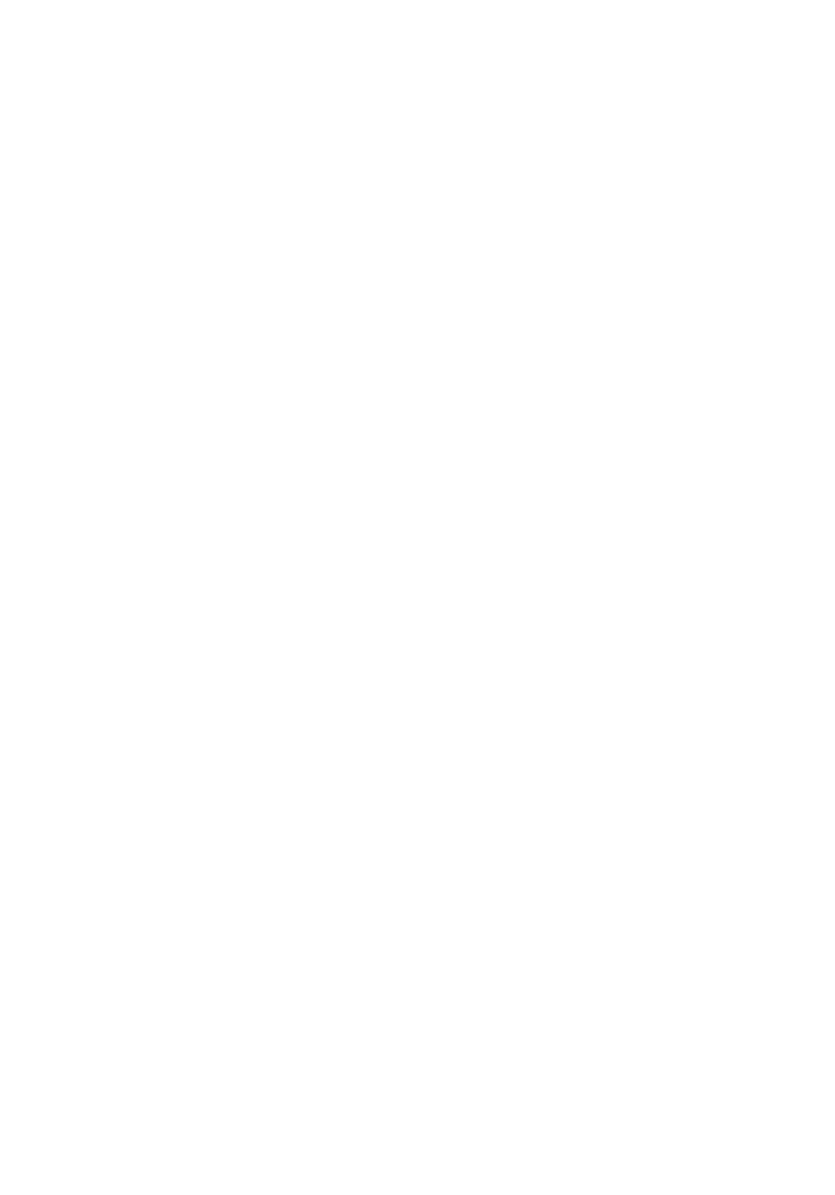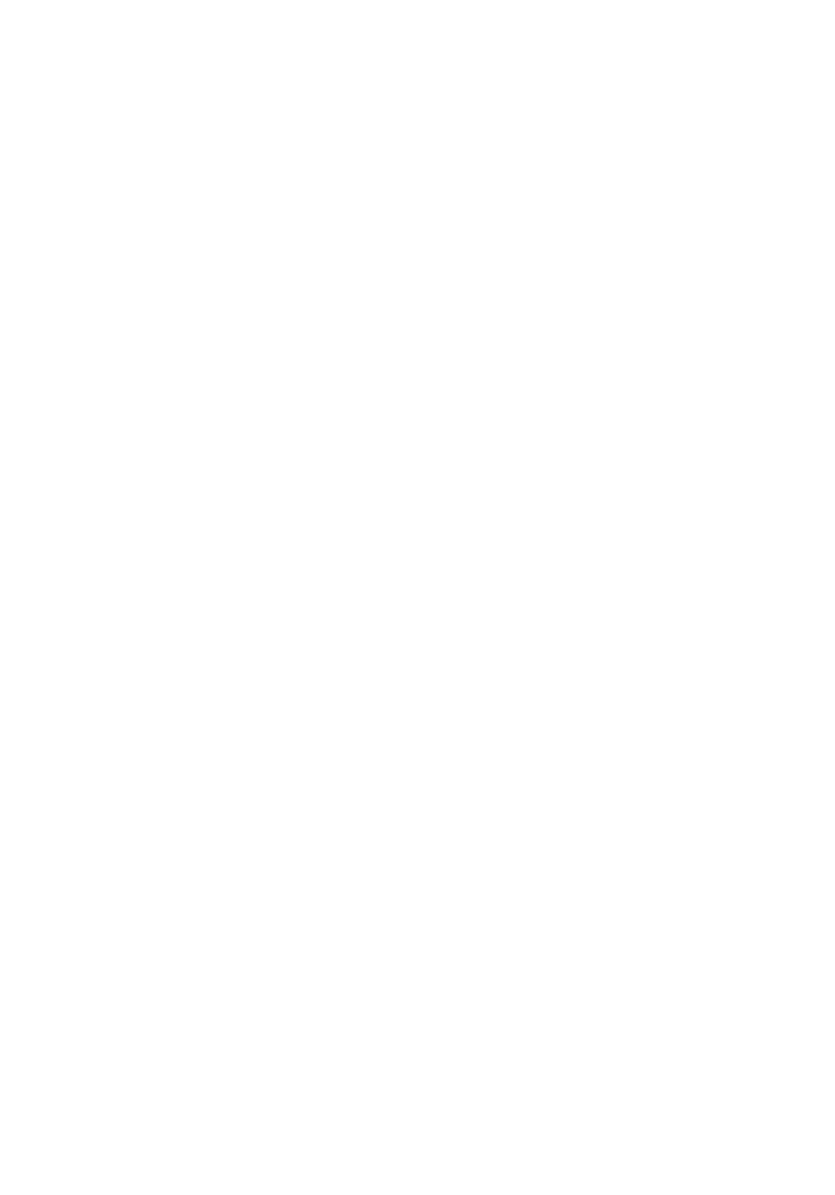
章 16: システム基板.................................................................................45
システム基板の取り外し............................................................................................45
システム基板の取り付け............................................................................................47
章 17: ドライブケージ.............................................................................49
ドライブ ケージの取り外し.......................................................................................49
ドライブ ケージの取り付け.......................................................................................51
章 18: ファンシェルター........................................................................53
ファン シェルターの取り外し...................................................................................53
ファン シェルターの取り付け...................................................................................53
章 19: セットアップユーティリティ..................................................55
セットアップユーティリティ(BIOS)....................................................................55
起動メニュー................................................................................................................55
起動メニューの改良点................................................................................................55
タイミングキーシーケンス........................................................................................56
ビープコードとテキストエラーメッセージ............................................................57
ナビゲーション............................................................................................................57
セットアップユーティリティのオプション............................................................58
章 20: トラブルシューティング...........................................................73
診断 LED.........................................................................................................................73
ビープコード................................................................................................................80
エラーメッセージ........................................................................................................83
章 21: 仕様...................................................................................................91
技術仕様.........................................................................................................................91
章 22: デルへのお問い合わせ.............................................................103
デルへのお問い合わせ .............................................................................................103